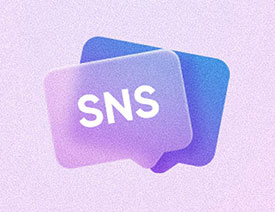当前位置:PS爱好者教程网主页 > PS照片处理 > 教程
PS做旧效果公章制作:三种方法教你快速制作逼真做旧效果的印章。(3)
时间:2020-10-13 09:59 来源:PS自学网 作者:佚名 阅读:次
7、接下来就是画五角星了,选择多边形工具,设置边为5,钩选星形,缩进边依据50%,宽和高为70像素(默认图层不要选择圆环图层)。
8、、如果五角星方向错误,画好五角星后再按CTRL+T变形,调整角度为-18度使五角星垂直后回车 ,五角星就制作完成了。
9、下面就是制作公章文字了,新建图层,选择椭圆路径工具绘制120*120 的像素路径圆,取消边框和填充。
10、选择文字工具设置字体:宋体;尺寸:20点;消除锯齿方法:锐利;对齐方式为居中;垂直缩放:130%;水平缩放: 80%;颜色:#f7585c;字体加粗。
11、设置好文字格式后鼠标点击上面做好的120-120像素的路径,输入公章文字(如果文字两端没对齐可以按住CTRL+T变形后调整角度),到了这一步基 本算是达到普通需求了,需要添加印章名称的继续看下一步操作。
最新教程
推荐教程